磁盘加速系统简要组建指南
SRT系统组建指南
系统要求:必须是基于Z68、Z77、H77、Z87、H87等芯片组的主板;建议组建SRT的SSD可用容量不低于16GB;拥有一块大容量HDD。
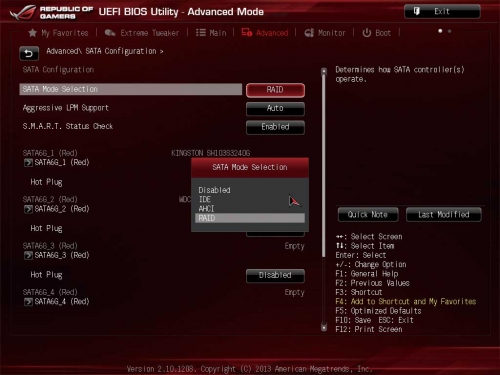
首先将HDD接入PC系统,进入BIOS设置界面。在SATA模式的设置选项中,将“SATA模式”设置为“RAID”。注意,这一步非常重要,必须在装系统之前将SATA模式设置为“RAID”,否则就会导致SRT组建失败。同时,如果BIOS中有关于混合硬盘加速的开关选项,请将其开启(在我们的测试中发现,部分主板的BIOS中有此选项)。
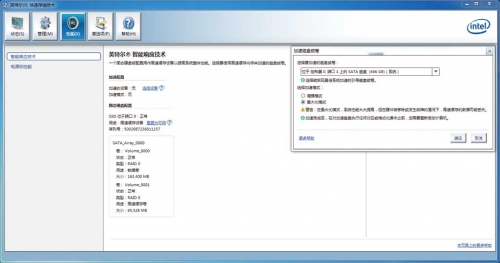
系统安装完成后,关机。将SSD接入电脑,并重新启动。所有驱动和软件安装完成后(注意必须安装Intel IRST快速存储管理技术软件)。打开Intel IRST管理软件,选择“性能”选项。可以看到右面出现了HDD和SSD,选择HDD,点击“加速”。
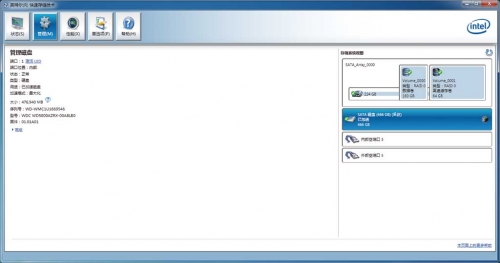
系统会自动组建SRT,完成后,你的HDD就得到SRT的智能加速了。
内存巧变,快“硬盘”
优点:拥有快的速度与性能
缺点:容量有限,成本高昂
Ramdisk 技术出现已经有很长一段时间,但一直都没能得到实质性的普及应用。这其中,容量的限制是其大的桎梏——即使到今天,绝大多数家用PC系统中的物理内存一直都鲜有超过8GB的。而将内存用作硬盘,其相对HDD显得异常高昂的容价比也让不少用户对其实用性产生了不少的质疑。不过随着内存进入白菜价时代( 综合来看,不考虑近期“失火”事件带来的内存价格反弹现象),有不少的消费者开始将自己的内存系统升级到了16GB甚至32GB。在这种情况下划出一部分内存容量用于系统缓存或加速日常应用,似乎又成了一件颇为可行的事情。
目前可用于组建Ramdisk系统的软件是非常多的,不过万变不离其宗,这些软件在使用的简捷性上是毋庸置疑的,即使电脑新手,也能轻松掌握。右图是以华硕的ROG Ramdisk这款简单易用的软件为例,为大家展示如何组建Ramdisk磁盘,其实很简单。
后,说了这么多的磁盘加速方式,它们到底有怎样的性能表现?与HDD相比,各自的优缺点又在何处?哪种方式更适合你呢?别急,马上为你奉上“磁盘加速方式大PK”。
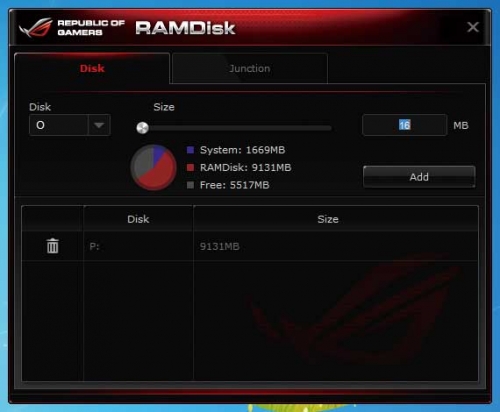
开启ROG Ramdisk软件,在“Disk”选项中,选择想要划分出来用作磁盘分区的内存容量,并选择一个盘符。(创建Ramdisk盘的软件有很多,此处我们仅以此作为代表。)

简单设置之后,“ 内存磁盘分区” 就创建成功了。不想使用时,再次打开ROG Ramdisk软件,删除此分区即可还原物理内存。






